WPS图片阴影效果怎么添加?在WPS表格中,如果要保持图片的美观性,可以加一些边框,如果要表现图片的立体感,则可以添加阴影效果,WPS表格阴影边框如何设置的呢?其实很简单,只需要设置一下“形状”模块即可。
WPS图片阴影效果怎么添加?
1、打开WPS表格,并插入一张图。

2、然后,点击“插入”选项卡,然后在其子菜单中选择“形状”工具,接下来在弹出的各种形状样式中选择“矩形”。

3、矩形的大小比图片小一点就可,自己把握一下。
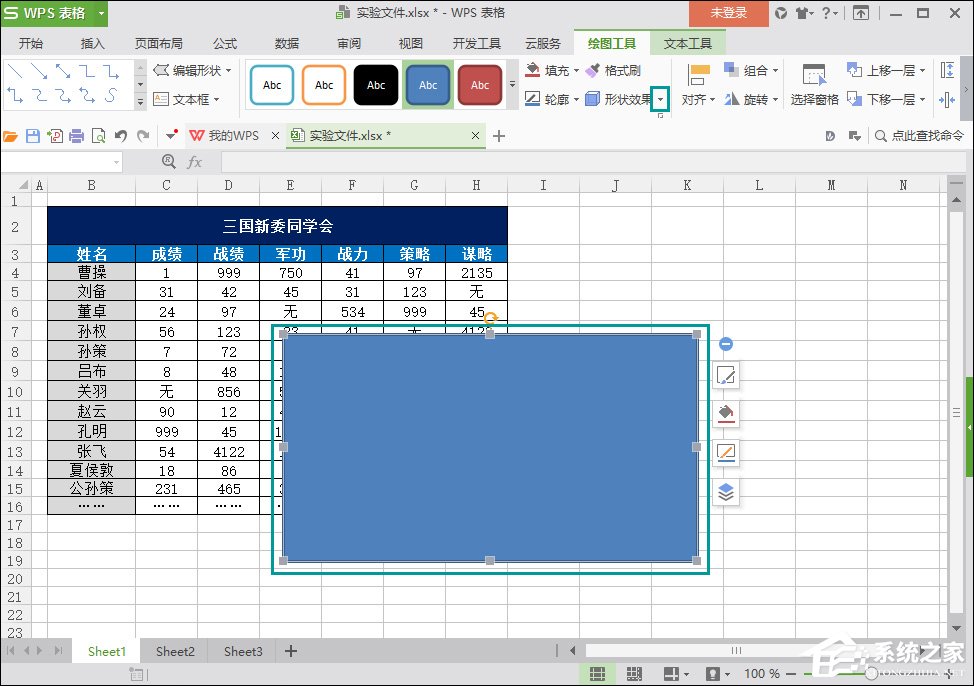
论文中的参考文献怎么标注?WPS参考文献自动生成方法
学生时代经历过最难的作业大概非毕业论文莫属,这份繁琐而专业的文献对于毕业的重要性不言而喻,不过因为毕业论文的文本格式书写规范,文中是需要加入一些参考文献的,可以参考下文WPS参考文献自动生成方法。
4、然后选中矩形,点击上方“形状效果”下拉菜单中的“阴影”,可以发现里面有“外部”、“内部”、“透视”三种阴影效果(可根据自己实际需要选择),这里选择一种常见的“右上对角透视”为例。
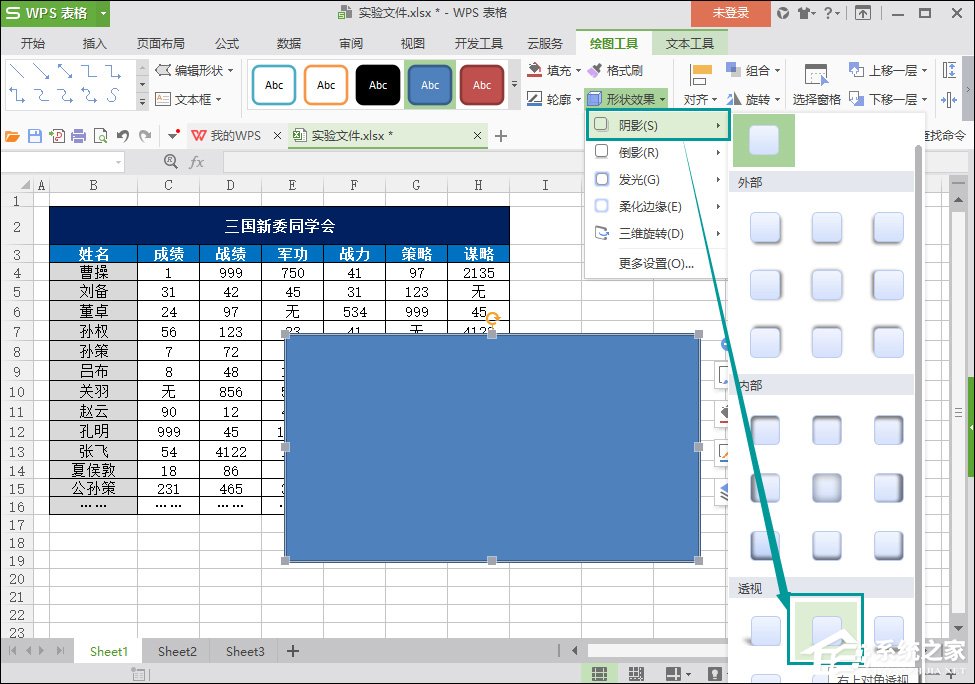
5、点击“右上对角透视”图标后,回到主界面,可以发现我们插入的图形就有了阴影效果了。

6、之后我们右键矩形,点击“置于底层”→“置于底层”,就可以看到最终效果。
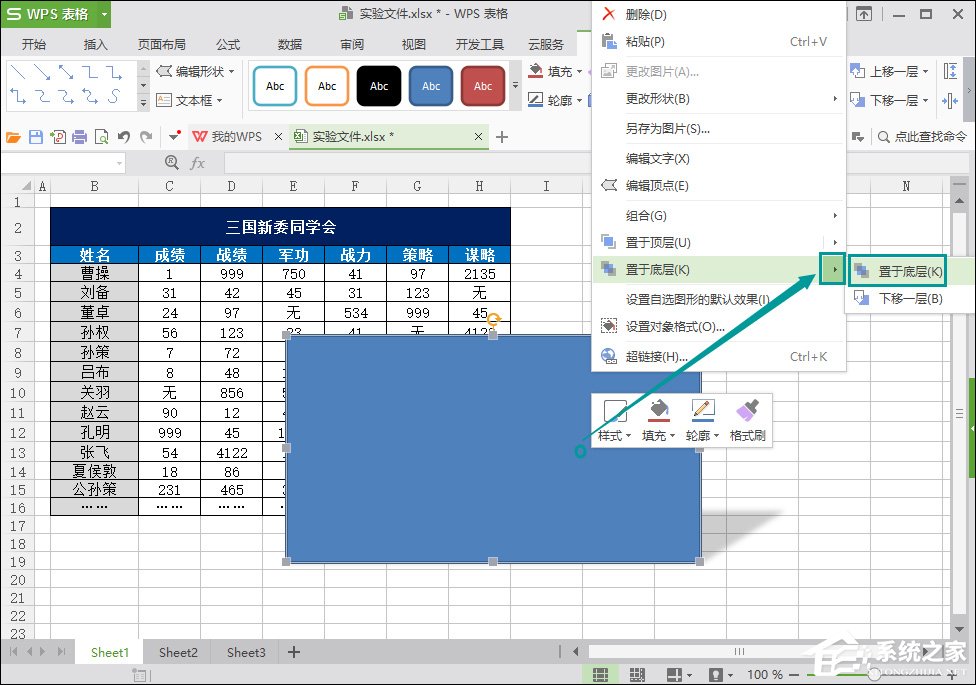
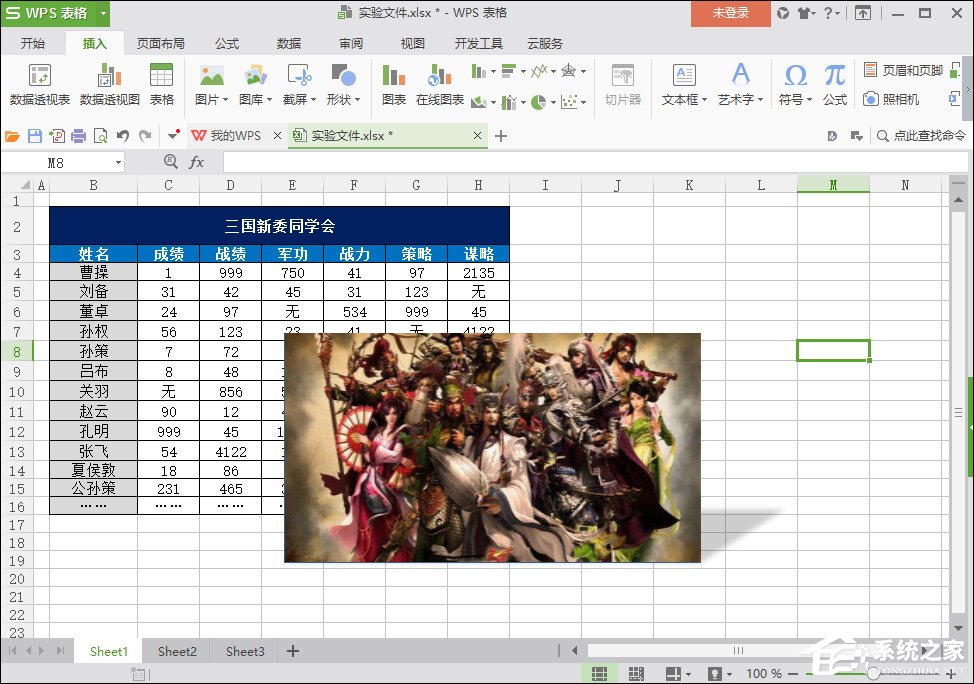
以上内容便是关于WPS图片阴影效果怎么添加的一些操作方法,当然,表格中少有出现图片的情况,且大多数都是图表,当然,这仅仅是美化一个表格的理由,而不是目的。
WPS怎么设置表格密码?WPS设置表格密码的方法
通常在表格中都一些重要的数据,为了防止数据被盗取,我们会将表格文件进行加密,如要打开需输入正确密码才能打开,那么在WPS中怎么设置表格密码?相信有很多人都不知道该怎么设置密码,不过没事,小编来教大家WPS设置表格密码的方法。



